Android fragmentacja pojedyncza klatka
Jedna klatka gruzu: fragmenty jednej klatki jest przeznaczony dla małych urządzeń, takich jak ekran urządzeń przenośnych (telefony komórkowe), Android 3.0 lub nowszym wsparcia.
Przykłady
Ten przykład wyjaśnia, w jaki sposób tworzyć własne kawałki. Tutaj utworzenia dwóch fragmentów, z których jeden jest wykorzystywany w urządzeniu jest przekrój ekranu, gdy urządzenie jest używane w innym czasie pionowego ekranu. Prześledźmy etapy zacząć.
| krok | opis |
|---|---|
| 1 | Korzystanie z Androidem Studio IDE do tworzenia aplikacji na Androida o nazwie pojedynczych fragmentów, nazwa pakietu cn.uprogrammer.singlefragments. |
| 2 | Modyfikacja główny aktywny plik, jak pokazano poniżej MainActivity.java. Tutaj mamy zamiar sprawdzić orientację urządzenia, a na podstawie tego, aby przełączać się między różnymi kawałki. |
| 3 | Tworzenie PortraitFragment.java and LandscapeFragment.java dwa pliki w pakiecie cn.uprogrammer.singlefragments i metody związanej. |
| 4 | Utwórz plik układu res / layout / landscape_fragment.xml i res / layout / portrait_fragment.xml zdefiniowania układ dwóch fragmentów. |
| 5 | Modyfikacja RES / Układ / activity_main.xml zawiera dwa fragmenty. |
| 6 | Zdefiniować stałą potrzebę w RES / wartości / strings.xml w. |
| 7 | Uruchom emulator systemu Android, aby uruchomić aplikację i sprawdzić wyniki zmian wprowadzonych do wniosku. |
Poniżej przedstawiono główne zawartość aktywnego pliku src / cn.uprogrammer.singlefragments / MainActivity.java z:
package cn.uprogrammer.singlefragment;
import android.os.Bundle;
import android.app.Activity;
import android.app.FragmentManager;
import android.app.FragmentTransaction;
import android.content.res.Configuration;
public class MainActivity extends Activity {
@Override
protected void onCreate(Bundle savedInstanceState) {
super.onCreate(savedInstanceState);
Configuration config = getResources().getConfiguration();
FragmentManager fragmentManager = getFragmentManager();
FragmentTransaction fragmentTransaction =
fragmentManager.beginTransaction();
/**
* 检测设备方向,并做相应地操作。
*/
if (config.orientation == Configuration.ORIENTATION_LANDSCAPE) {
/**
* 设备的横屏模式。
*/
LandscapeFragment ls_fragment = new LandscapeFragment();
fragmentTransaction.replace(android.R.id.content, ls_fragment);
}else{
/**
* 设备的竖屏模式。
*/
PortraitFragment pm_fragment = new PortraitFragment();
fragmentTransaction.replace(android.R.id.content, pm_fragment);
}
fragmentTransaction.commit();
}
}Utwórz dwa pofragmentowane pliki LandscapeFragment.java i PortraitFragment.java w cn.uprogrammer.singlefragments pakietów.
Poniżej znajduje się treść pliku LandscapeFragment.java:
package cn.uprogrammer.singlefragment;
import android.app.Fragment;
import android.os.Bundle;
import android.view.LayoutInflater;
import android.view.View;
import android.view.ViewGroup;
public class LandscapeFragment extends Fragment {
@Override
public View onCreateView(LayoutInflater inflater,
ViewGroup container, Bundle savedInstanceState) {
/**
* Inflate the layout for this fragment
*/
return inflater.inflate(
R.layout.landscape_fragment, container, false);
}
}
Poniżej znajduje się plik zawartości PortraitFragment.java:
package cn.uprogrammer.singlefragment;
import android.app.Fragment;
import android.os.Bundle;
import android.view.LayoutInflater;
import android.view.View;
import android.view.ViewGroup;
public class PortraitFragment extends Fragment {
@Override
public View onCreateView(LayoutInflater inflater,
ViewGroup container, Bundle savedInstanceState) {
/**
* Inflate the layout for this fragment
*/
return inflater.inflate(
R.layout.portrait_fragment, container, false);
}
}Utworzy dwa pliki układ landscape_fragment.xml i portrait_fragment.xml w res / katalogowej układu.
Poniżej znajduje się treść pliku landscape_fragment.xml:
<?xml version="1.0" encoding="utf-8"?>
<LinearLayout
xmlns:android="http://schemas.android.com/apk/res/android"
android:orientation="vertical"
android:layout_width="fill_parent"
android:layout_height="fill_parent"
android:background="#7bae16">
<TextView
android:layout_width="fill_parent"
android:layout_height="wrap_content"
android:text="@string/landscape_message"
android:textColor="#000000"
android:textSize="28sp" />
<!-- More GUI components go here -->
</LinearLayout>Poniżej znajduje się treść pliku portrait_fragment.xml:
<?xml version="1.0" encoding="utf-8"?>
<LinearLayout
xmlns:android="http://schemas.android.com/apk/res/android"
android:orientation="horizontal"
android:layout_width="fill_parent"
android:layout_height="fill_parent"
android:background="#666666">
<TextView
android:layout_width="fill_parent"
android:layout_height="wrap_content"
android:text="@string/portrait_message"
android:textColor="#000000"
android:textSize="28sp" />
<!-- More GUI components go here -->
</LinearLayout>Poniżej znajduje się treść pliku res / layout / activity_main.xml, który zawiera dwa elementy:
<?xml version="1.0" encoding="utf-8"?>
<LinearLayout xmlns:android="http://schemas.android.com/apk/res/android"
xmlns:tools="http://schemas.android.com/tools"
android:layout_width="fill_parent"
android:layout_height="fill_parent"
android:orientation="horizontal">
<fragment
android:id="@+id/landscape_fragment"
android:layout_weight="1"
android:layout_width="0dp"
android:layout_height="match_parent" />
<fragment
android:id="@+id/portrait_fragment"
android:layout_weight="2"
android:layout_width="0dp"
android:layout_height="match_parent" />
</LinearLayout>Upewnić RES / wartości / plik strings.xml zawiera następujące elementy:
<?xml version="1.0" encoding="utf-8"?>
<resources>
<string name="app_name">Single Fragment</string>
<string name="hello_world">Hello world!</string>
<string name="action_settings">Settings</string>
<string name="landscape_message">这是横屏模式碎片</string>
<string name="portrait_message">这是竖屏模式碎片</string>
</resources> Załóżmy, wystarczy uruchomić zmodyfikowane aplikacje pojedynczych fragmentów. Zakładam, że utworzyliśmy AVD podczas środowiska instalacji. Otwórz projekt w aktywnym pliku, kliknij przycisk na pasku narzędzi  Ikona, aby uruchomić aplikację w Android Studio. Android Studio zainstalować aplikację na AVD i uruchamia go. Jeśli wszystko pójdzie dobrze, to zostanie wyświetlona w oknie emulatora w następujący sposób:
Ikona, aby uruchomić aplikację w Android Studio. Android Studio zainstalować aplikację na AVD i uruchamia go. Jeśli wszystko pójdzie dobrze, to zostanie wyświetlona w oknie emulatora w następujący sposób:
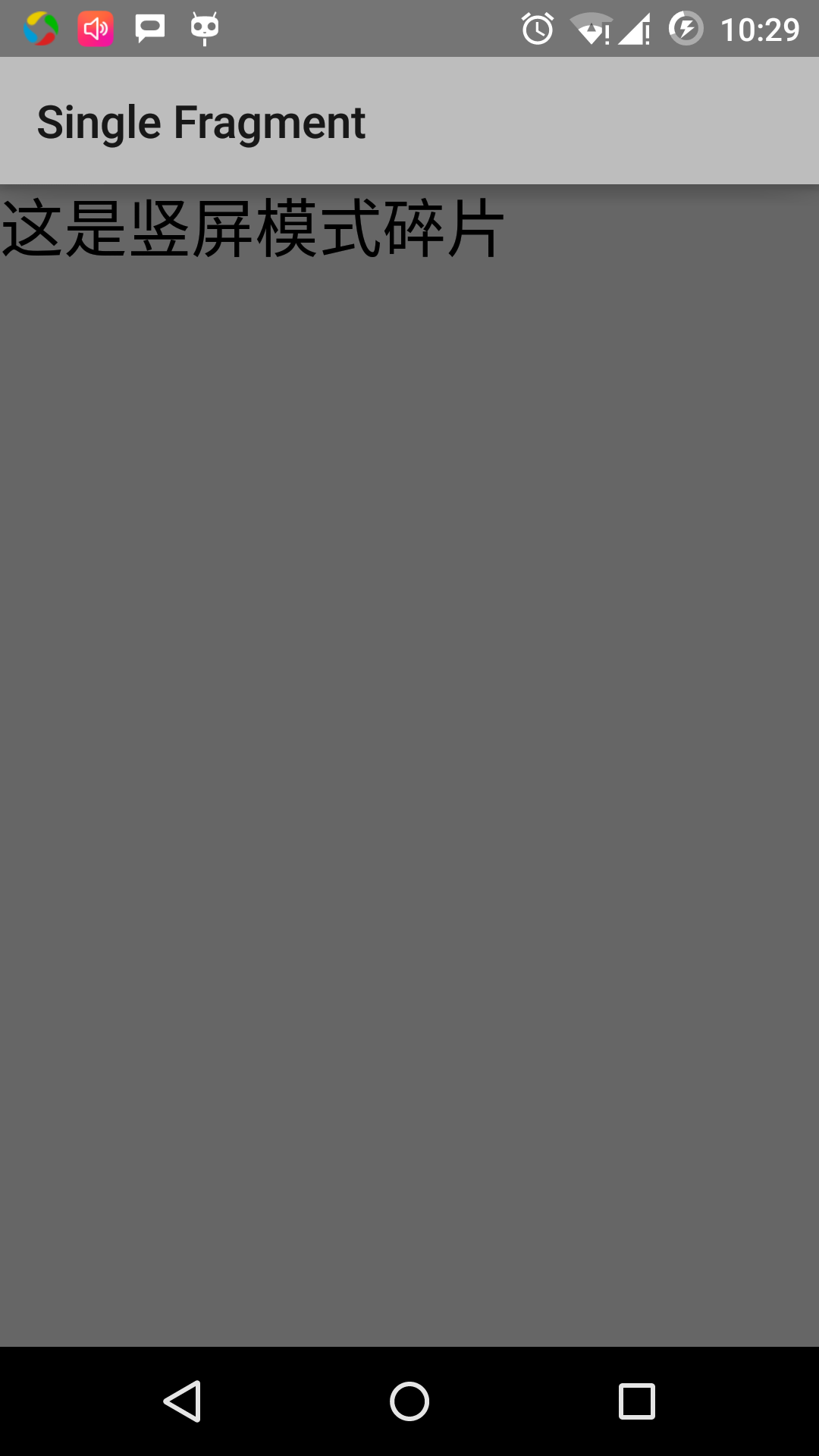
Zgodnie z poniższych czynności, aby zmienić kierunek trybie ekranu emulatora:
- fn + Control + F11 Zmiana mac w krajobrazie jako portret i odwrotnie
- Ctrl + F11 na oknach
- Ctrl + F11 na Linuksie
Po zmianie trybu, widać trybie poziomym odpowiedni do realizacji strony:
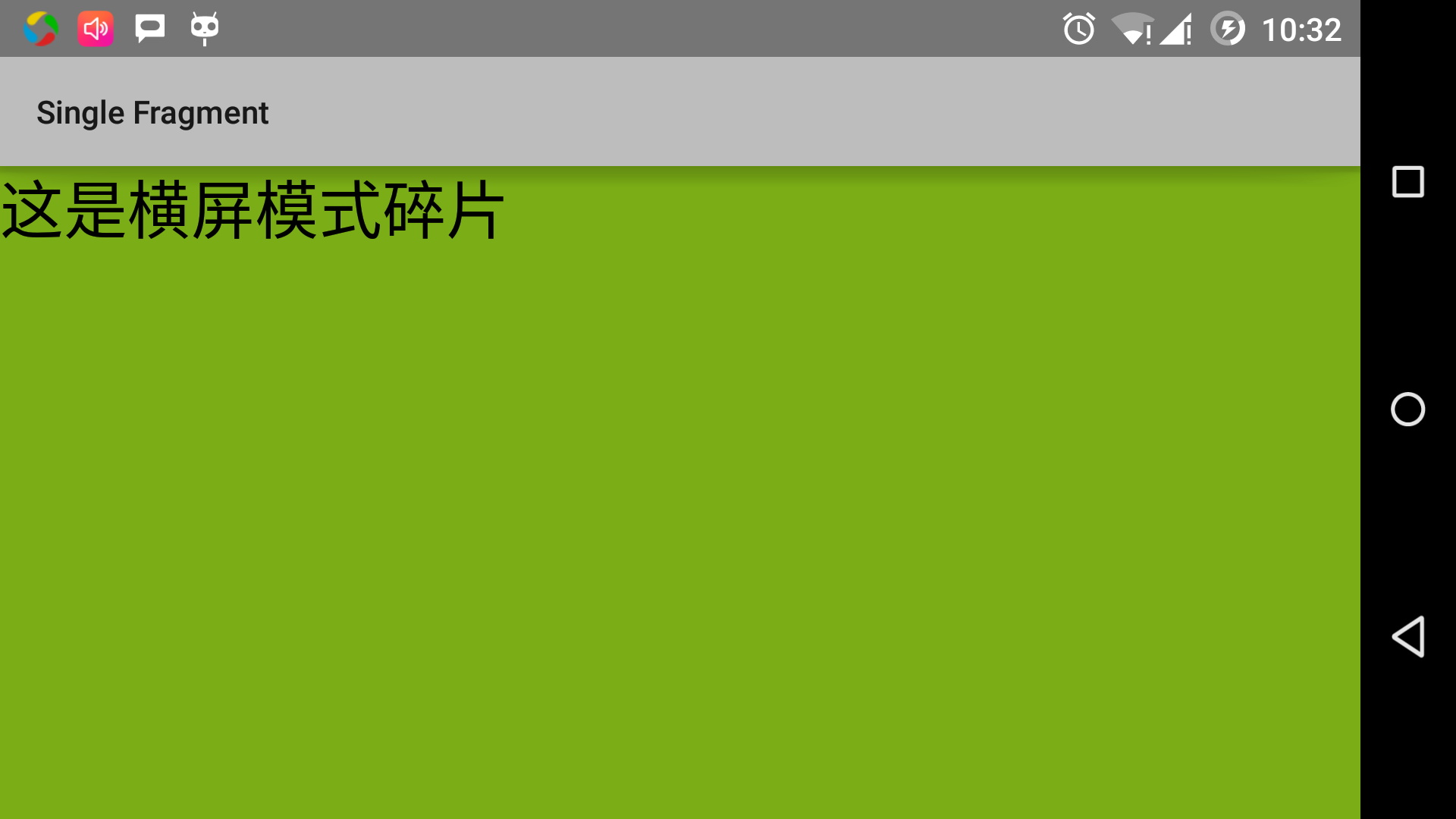
W ten sposób można przy tym przypadku przy użyciu nieużywane części w celu osiągnięcia różnych interfejsów. Można zbudować interfejs w zależności od potrzeb, stosując różnego rodzaju elementów interfejsu.